WhatsApp-mediefiler, bilder och videor ärmestadels laddas ner från det inbyggda inbyggda lagringsutrymmet på smarttelefonen, vilket kräver mycket utrymme. Resultatet av detta är en långsam Android-telefon, eftersom den primära lagringen börjar ta slut. Jag har sett vissa människor ta bort sitt WhatsApp-konto på grund av detta, men i den här guiden kommer vi att dela hur man gör radera bort bilder och videor från WhatsApp på en Android-telefon så att du inte behöver ta bort ditt konto.
Hur man tar bort bilder och videoklipp från WhatsApp i bulk
Om en person är medlem i minst 5 aktiva WhatsApp-grupper, finns det en större chans att mappen WhatsApp Images ensam kan storleksanpassa mycket humongous än någon annan katalog på din smarttelefonlagring.
Lagringsutrymmet tar slut på grund av WhatsAppmedia, särskilt bilder och videor på många skäl. I de flesta fall beror det på din tillfälliga inställning till det nedladdade mediet. Lösningen för det här problemet kommer på många sätt, beror på din typ av "fråga" tydligen.
- Ta bort alla bilder och videor i en konversation
- Stäng av automatisk nedladdning
- Ta bort alla "skickade" bilder från WhatsApp
- Ta bort duplicerade bilder
- Flytta data till SD-kort
1] Ta bort alla bilder och videor i en konversation
Jag är säker på att du redan är i en grupp som skickarhundratals bilder varje dag. Om du vill bli av med bilder tillsammans med hela gruppens konversation bör du välja att ta bort bilder när du rensar upp fotona. WhatsApp erbjuder detta alternativ.
- Gå in i WhatsApp-gruppen
- Klicka på trepunktsmenyn längst upp till höger> Mer
- Välj Rensa chatt och se till att kryssa i rutan som säger radera media (bilder och videor) i den här chatten.
- Klicka på rensa
Det gäller också enskilda chattar.
En av de viktigaste fördelarna med att ta denna metod för att ta bort alla mediefiler är den de lämnar inte ett spår av bilder som vanligtvis finns kvar när du raderar direkt från WhatsApp-mappen. Se till att favoritmeddelanden som du vill lämna bakom dig.
2] Stäng av automatisk nedladdning
WhatsApps automatisk nedladdningsmediefunktion är en förbannelse för de användare som har begränsat datapaket och lagringsutrymme. Du måste stäng av automatisk nedladdning för alla media för att spara lite lagring i framtiden.

- Öppna WhatsApp
- Klicka på ellipsikonen i det övre högra hörnet
- Välj Inställningar
- Chatta> automatisk nedladdning av media
- Klicka på "När du använder mobildata" och avmarkera alla media.
3] Ta bort alla skickade bilder från WhatsApp
WhatsApp sparar automatiskt bilderna och andra media som du skickade till dina kontakter. Dessa filer visas inte i galleriet eller i några album, eftersom mappen är dold med en knepig ”.nomedia” -fil.
Du kan fortfarande frigöra mycket utrymme om du varskickar många bilder över WhatsApp-bilder och bryr sig aldrig om att de sparas separat. Dessa filer är den exakta kopian av originalbilden som vi valde att skicka från det ursprungliga lagringsutrymmet. Så att ta bort dem påverkar inte bilderna på din smartphone såvida du inte vill se förhandsgranskningen från chattskärmen. Följ stegen för att ta bort de skickade bilderna på Android-smarttelefonen.
1. Öppna alla filhanterare
2. Gå till WhatsApp> Media> Whatsapp-bilder> Skickat
3. Välj alla bilder utom ".nomedia" -filen och ta bort dem i bulk.
Nu kan du ta reda på att din enhet frigör mycket plats.
4] Radera dubbla bilder
Det kan vara många duplicerade filer som finns i dinsmarttelefonlagring. Så du måste kontrollera om alla duplicerade data, som kan använda lagringsutrymmet två gånger en enda bild. Du behöver inte manuellt leta efter duplikatfilerna på din smartphone, vilket helt enkelt inte är möjligt för en genomsnittlig individ. Flera appar kan hjälpa dig att leta efter dubbla bilder och ta bort dem effektivt.

Remo Duplicate Photos Remover är en avimponerande appar tillgängliga för Android, direkt nedladdningsbara från Google Play Store. Den annonsfria appen har ett minimalt gränssnitt och söker snabbt efter bilder. Appen kontrollerar alla synliga mappar på smarttelefonen efter dubbla bilder, och du kan ta bort dem alla med ett enda tryck. Du kan se bilder från både bilder, DCIM, kamera, WhatsApp eller till och med någon annan kameramapp från tredje part med filer som har exakt kopia på själva enheten.
5] Flytta data till SD-kort
Att välja mediedestination som SD-kort är ettav de mest efterfrågade funktionerna av användare sedan WhatsApp startade sin tjänst. Det finns fortfarande inget alternativ att flytta data till SD automatiskt. Du måste använda tredjepartsappar för att ställa in WhatsApp-medianedladdningsdestination till SD-kort. Det är denna app som heter Moveit, tillgänglig i Play Store. Du kan använda den för att automatiskt flytta data till SD-kortet.

Du kan välja WhatsApp-mappen från telefonenlagring till SD-kort med hjälp av Moveit. Efter det kommer alla data som laddas ner från WhatsApp, inklusive bilder, ljud, video, dokument etc. att flyttas automatiskt till den nya destinationsmappen. Så du kan spara det interna lagringsutrymmet.
Hoppas att den här artikeln kan hjälpa dig att effektivt hantera och ta bort WhatsApp Media och minska problemen orsakade av det överväldigande antalet WhatsApp-bilder och problem med utrymmesbegränsning på grund av det.









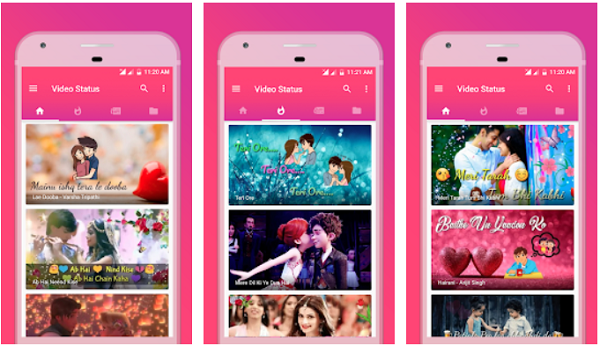

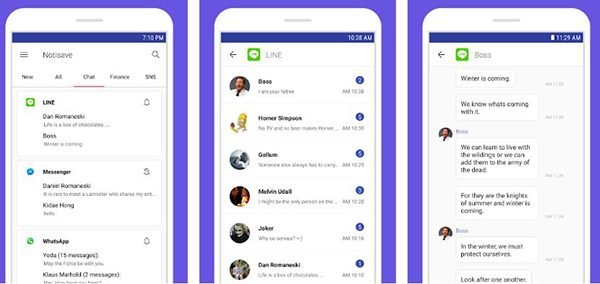

kommentarer